
从PPT2007开始,针对图形增加3D效果变得非常方便了。本文讲述如何在PPT2010中给表格增加3D效果。如下图是一个平面的表格,如何给它增加3D效果呢?
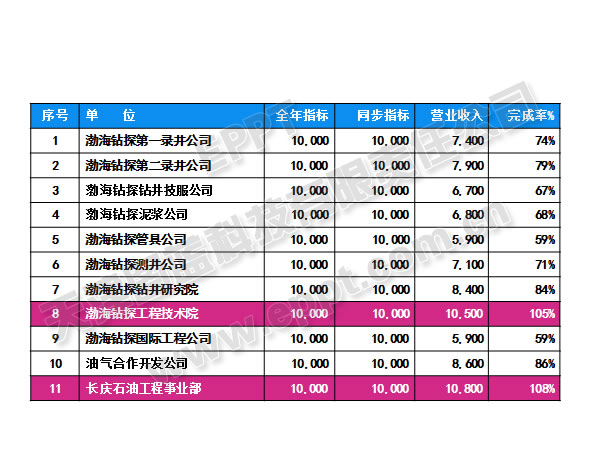
选中表格,点击菜单中的“表格工具”——“设计”——“效果”——“单元格凹凸效果”——“棱台”——“圆”。得到如下表格样式。
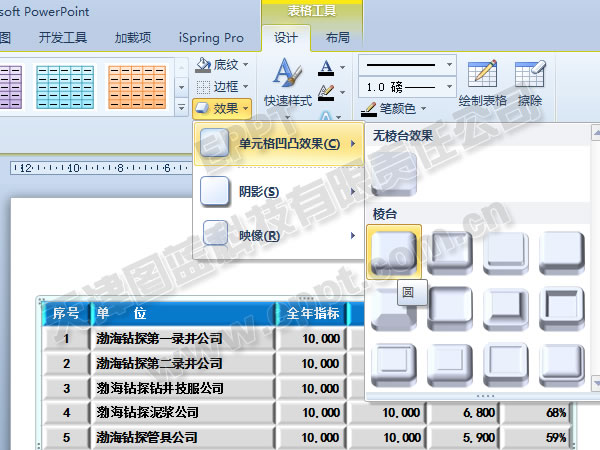
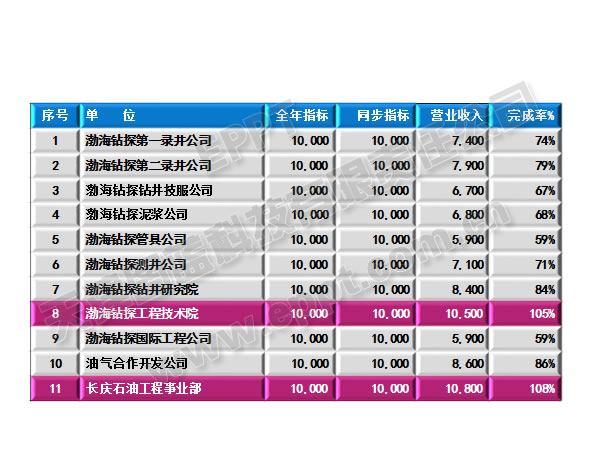
PPT提供了12种棱台效果,可以根据需要进行调整。如下图是选择“十字形”棱台效果后的表格样式。
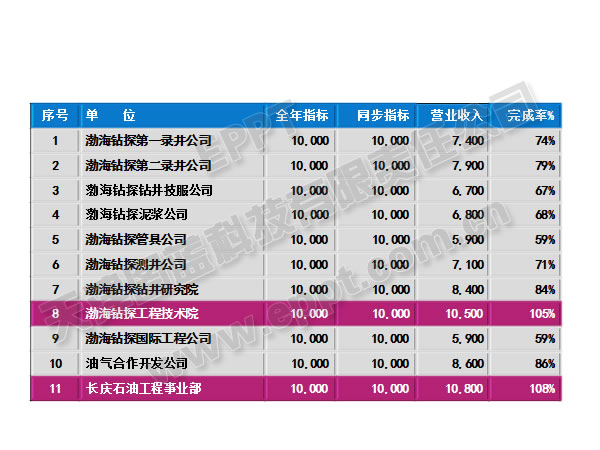
注意表格的棱台样式是固定的,无法在“设置形状格式”中,通过“三维格式”页面,更改棱台的高度与宽度。
上图我们注意到表格中灰色部分过于暗淡,由于这部分表格的填充颜色已经选为白色,是由于做3D效果导致的灰度加重。我们可以通过调整透明度来调整亮度。比如把透明度调到70%,可让表格加亮,得下图。
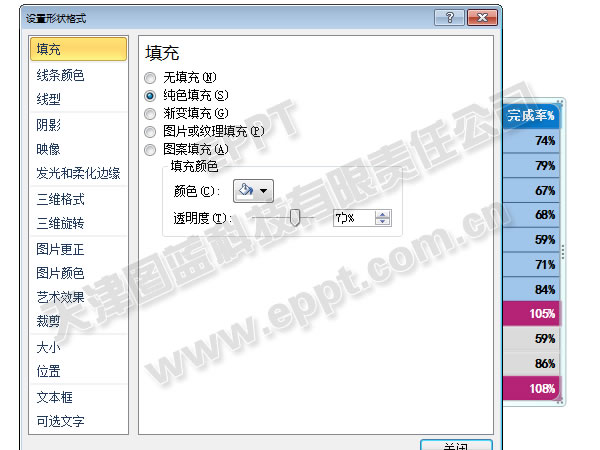
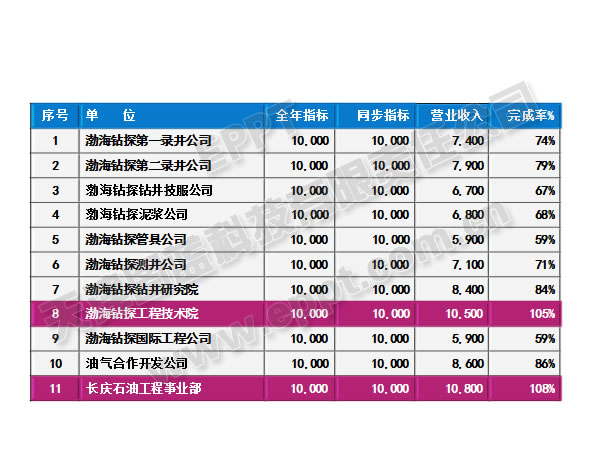
如果我们只想对表格标题栏增加3D效果,则只选中表格的标题栏,然后应用棱台效果即可。如下图。
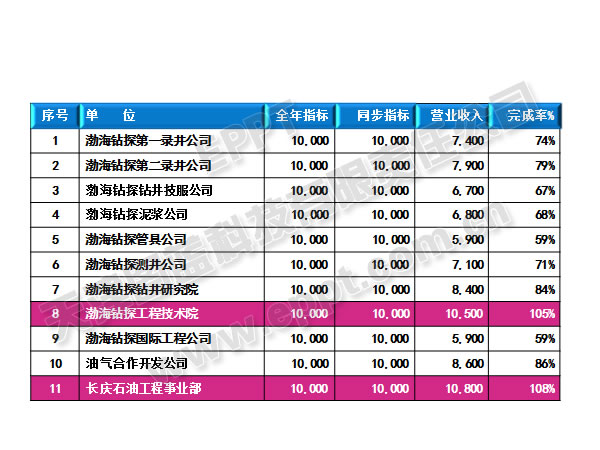
零七网部分新闻及文章转载自互联网,供读者交流和学习,若有涉及作者版权等问题请及时与我们联系,以便更正、删除或按规定办理。感谢所有提供资讯的网站,欢迎各类媒体与零七网进行文章共享合作。

